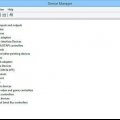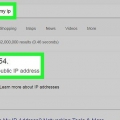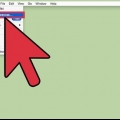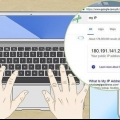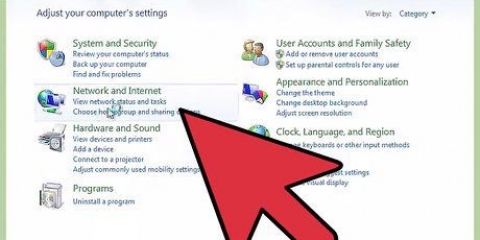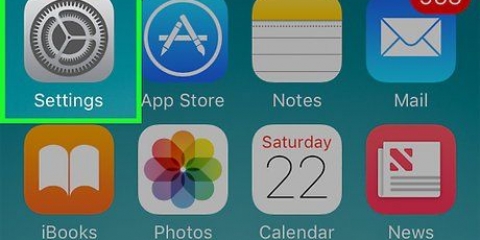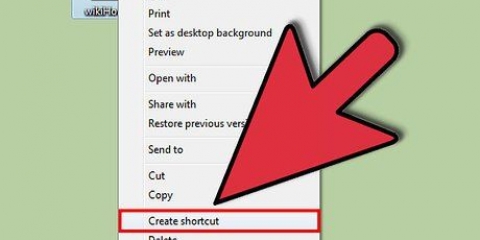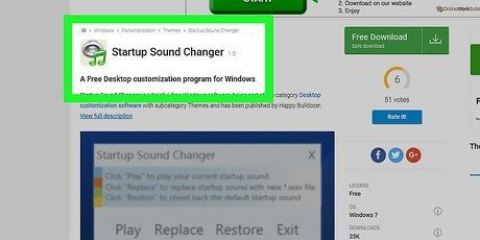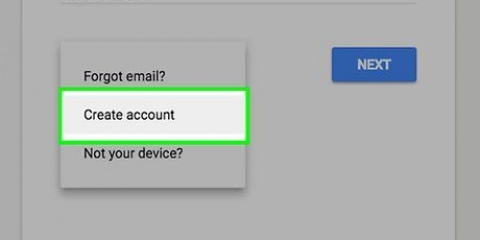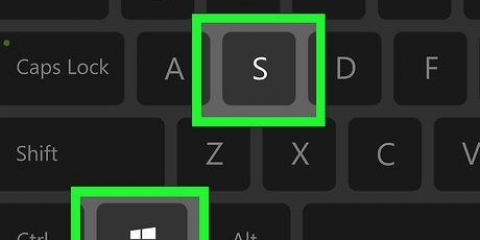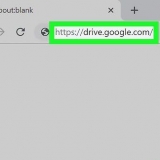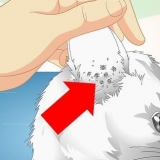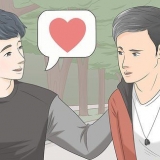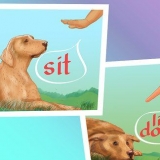clicca su angolo in basso a destra dello schermo. clicca su Wi-Fi nella finestra che si apre.











Modifica il tuo indirizzo ip (windows)
Contenuto
In questo articolo imparerai come modificare i tuoi indirizzi IP pubblici e privati su un computer che esegue Windows. Il tuo indirizzo IP pubblico è l`indirizzo che il tuo computer mostra ad altre reti. Il tuo indirizzo IP privato, d`altra parte, è l`indirizzo specifico del tuo computer all`interno della tua rete wireless. A volte la modifica dell`indirizzo IP pubblico e/o privato può risolvere alcuni problemi di connettività.
Passi
Metodo 1 di 2: il tuo indirizzo IP pubblico

1. Scollega il router e il modem. La maggior parte dei fornitori di servizi assegna indirizzi IP dinamici, che cambiano ogni tanto. Se il tuo modem non è stato collegato per un lungo periodo di tempo, è probabile che ti venga assegnato un nuovo indirizzo email quando lo ricolleghi.
- Se lo desideri, puoi cercare il tuo attuale indirizzo IP prima di farlo.
- Puoi semplicemente scollegare il router e il modem.

2. Spegni il Wi-Fi del tuo computer. Ciò impedisce alla rete di riconnettersi al router quando lo si riconnette. Ecco come disattivare la rete Wi-Fi:

3. Aspetta cinque minuti. Alcuni fornitori di servizi ti forniranno un nuovo indirizzo IP entro cinque minuti. Se non funziona, potrebbe essere necessario lasciare il router scollegato durante la notte (o per un periodo di otto ore).

4. Ricollega il router. Se hai un altro dispositivo (come uno smartphone, una console di gioco o un altro computer) connesso alla rete Wi-Fi, il router e il secondo dispositivo ti chiederanno il vecchio indirizzo IP.

5. Riattiva il WiFi sul tuo computer. Se si esegue questa operazione dopo che gli altri dispositivi hanno avuto la possibilità di riconnettersi, molto probabilmente cambierà l`indirizzo IP pubblico del computer.
Se lo desideri, puoi controllare di nuovo il tuo indirizzo IP per assicurarti che sia stato effettivamente modificato.

6. Contatta il tuo fornitore di servizi. In alcuni rari casi, il tuo fornitore di servizi ti assegnerà un indirizzo IP statico. Per modificare questa impostazione, dovrai contattare direttamente il servizio clienti o il supporto tecnico del tuo fornitore di servizi. Spesso è possibile modificare un indirizzo IP statico solo una volta.

7. Usa un server proxy. Vedrai quindi un indirizzo IP diverso per la tua connessione; spesso questo è un indirizzo che viene da qualche altra parte del paese in cui vivi o da tutto il mondo. Per un server proxy o un servizio VPN affidabile, spesso devi pagare una tariffa mensile.
Metodo 2 di 2: il tuo indirizzo IP privato
Aggiorna l`indirizzo

1. Apri Inizio
. Questa opzione è in basso a sinistra dello schermo. Se vuoi provare a cambiare il tuo indirizzo IP per risolvere un problema con la tua connessione, spesso è più facile rinnovare l`indirizzo che cambiarlo manualmente.
2. Nel menu Start, digita riga di comando in. Ecco come il tuo computer cercherà l`app della riga di comando.

3. Fare clic con il tasto destro su Riga di comando
. Dovrebbe essere nella parte superiore della schermata Start.
4. clicca suEseguire come amministratore. Questa è una delle ultime opzioni nel menu a discesa.
Se non sei un amministratore del computer su cui stai lavorando, non avrai questa opzione e purtroppo non potrai rinnovare l`indirizzo IP del tuo computer.

5. clicca susì quando viene richiesto. Come aprire la riga di comando.

6. genere impostazioni IP/rilascio e premere↵ Entra. Questo comando "dimentica" il tuo attuale indirizzo IP.

7. genere impostazioni IP/aggiorna e premere↵ Entra. Ecco come aggiornare il tuo indirizzo IP. Farlo da solo può spesso risolvere alcuni problemi di connettività, ma non cambierà sempre l`indirizzo IP effettivo del tuo computer.
Cambia l`indirizzo
 1. Apri Impostazioni. Fare clic su Avviae seleziona l`ingranaggio delle impostazioni .
1. Apri Impostazioni. Fare clic su Avviae seleziona l`ingranaggio delle impostazioni . 2. Scegli la categoriaRete & Internet.
2. Scegli la categoriaRete & Internet. 3. Controlla se la parteStato è selezionato. È la prima scheda del pannello a sinistra.
3. Controlla se la parteStato è selezionato. È la prima scheda del pannello a sinistra.
 8. Compila le caselle di testo. Hanno i seguenti significati:
8. Compila le caselle di testo. Hanno i seguenti significati:- indirizzo IP – Di solito l`indirizzo IP del tuo dispositivo è "192".168.1.X" (o un insieme di numeri simile), dove "X" è specifico per il tuo dispositivo. Sostituisci il valore `X` con un numero compreso tra 1 e 100. Assicurati di utilizzare lo stesso indirizzo IP di quello di un altro dispositivo che fa parte della tua rete (come il tuo smartphone).
- Lunghezza del prefisso della sottorete – Dipende dal tuo indirizzo IP, ma di solito è "255".255.255.X`.
- Gateway – Questo è l`indirizzo IP del tuo router.
- Server DNS preferito – L`indirizzo del tuo server DNS preferito (ad esempio: `208.67.222.222` per il server DNS di Open o `8.8.8.8` per il server di Google).
- Server DNS alternativo – Un secondo indirizzo del tuo server DNS (ad esempio: `208.67.220.220` per il server OpenDNS o `8.8.4.4` per il server di Google).
 9. clicca suSalva. Le nuove impostazioni di rete sono ora salvate e applicate.
9. clicca suSalva. Le nuove impostazioni di rete sono ora salvate e applicate.
4. Fare clic sul collegamento "Modifica proprietà di connessione".

5. clicca suModificare sotto "assegna indirizzo IP". Scorri verso il basso per accedere a questa sezione.

6. Passa all`assegnazione manuale di un indirizzo IP. Fai clic sul menu a discesa dalla finestra di dialogo che si apre e scegli l`opzione `Manuale`.

7. Mossa
IPv4 attivo. Appariranno quindi diverse caselle.Consigli
- Ad esempio, cambieresti il tuo indirizzo IP pubblico se fossi stato bandito da un servizio di gioco (come Steam). Cambieresti il tuo indirizzo IP privato, ad esempio, per correggere gli errori durante l`apertura di siti Web.
- L`utilizzo di un server proxy non cambierà il tuo indirizzo IP effettivo, ma cambierà l`indirizzo IP visibile agli altri.
- Puoi anche utilizzare un browser Internet come Tor per nascondere il tuo indirizzo IP. Tuttavia, tali browser possono essere pericolosi e spesso sono più lenti della media.
Avvertenze
- Se scegli un indirizzo IP già in uso quando modifichi l`indirizzo privato del tuo computer, il dispositivo che attualmente utilizza l`indirizzo verrà disconnesso dalla rete.
Articoli sull'argomento "Modifica il tuo indirizzo ip (windows)"
Condividi sui social network:
Simile
Popolare